
Как плавно перенести музыку из iTunes на Samsung (5 новых методов)

Переход с iPhone на устройство Samsung не означает, что вам придется оставить свою любимую музыку iTunes позади. Независимо от того, используете ли вы телефон Galaxy или другое устройство Android , существует несколько простых и надежных способов перенести вашу библиотеку iTunes. В этом руководстве вы найдете 5 способов легко перенести музыку iTunes на Samsung.
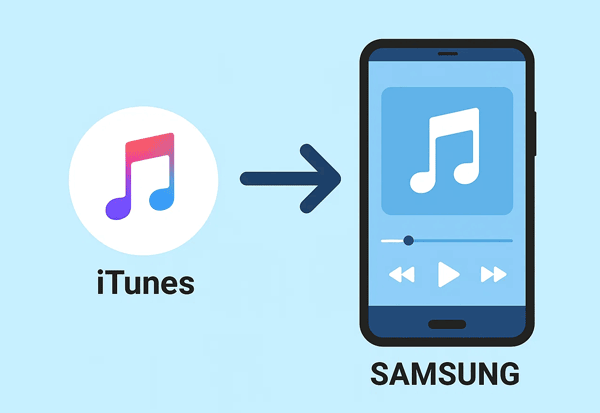
Как напрямую перенести музыку iTunes на телефон или планшет Samsung Galaxy? Ответ заключается в использовании программного обеспечения Android Phone Backup , настольного приложения для восстановления данных резервной копии iTunes на устройствах Android . Помимо переноса музыки iTunes, оно может восстанавливать резервную копию iTunes и другие типы данных, такие как музыкальные клипы, видеоролики, телешоу, подкасты, новые плейлисты и рингтоны.
Основные возможности этой программы переноса данных с iTunes на Android :
Загрузите это программное обеспечение для резервного копирования данных на телефон Android .
Вот как перенести музыку из iTunes на Samsung с помощью этого программного обеспечения:
01 Установите и откройте программу Android Phone Backup на вашем компьютере после ее загрузки. Затем подключите устройство Samsung Galaxy к ПК через USB.

02 После подключения нажмите «Библиотека iTunes» в интерфейсе, а затем нажмите «Экспортировать медиафайлы iTunes на устройство».
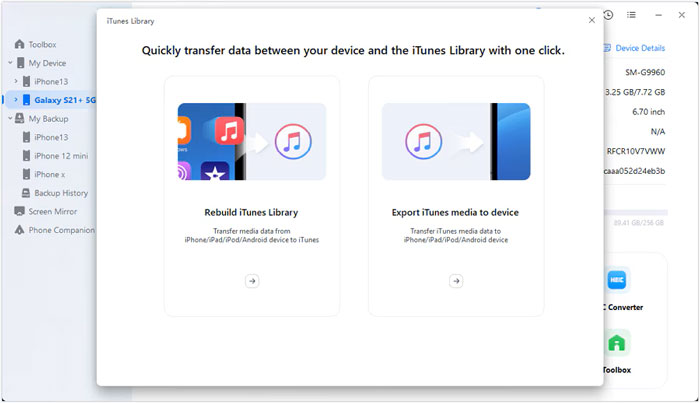
03 Отметьте опцию «Музыка» и другие нужные вам типы файлов. Наконец, нажмите «Передача», чтобы начать процесс. Ваши музыкальные файлы iTunes будут импортированы на ваш телефон или планшет Samsung.

Это, пожалуй, самый простой метод, хотя он требует некоторых ручных усилий. Он идеален, если у вас нет огромной музыкальной библиотеки или вы предпочитаете не использовать дополнительное программное обеспечение. Однако этот способ работает только для музыки, которой вы владеете, а не для потоковых файлов Apple Music с защитой DRM.
Вот как скопировать и вставить музыку из iTunes на телефон Samsung:
Шаг 1: Найдите папку iTunes media на вашем компьютере. По умолчанию она обычно находится по адресу: C:\Users\[Ваше имя пользователя]\Music\iTunes\iTunes Media.
Шаг 2: Подключите телефон Samsung к компьютеру с помощью кабеля USB. Убедитесь, что телефон находится в режиме «Передача файлов» или «MTP».
Шаг 3: Откройте внутреннюю папку памяти телефона на компьютере и перейдите в папку «Музыка» или создайте новую. Затем просто перетащите музыкальные папки или отдельные песни из папки iTunes Media в музыкальную папку телефона Samsung.
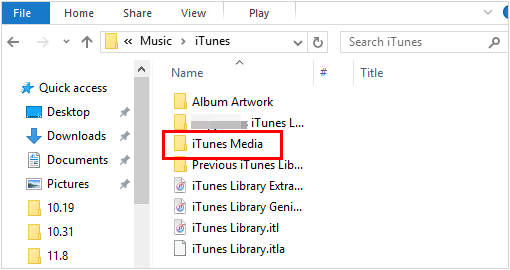
YouTube Music , в первую очередь потоковый сервис, позволяет вам загружать собственную музыкальную библиотеку в свое облако, к которому затем можно получить доступ с любого устройства, включая ваш Samsung Galaxy. Это отличный вариант, если вам нужен облачный доступ к вашей библиотеке iTunes, не полагаясь на локальное хранилище на вашем телефоне. Кроме того, вы можете бесплатно загрузить до 100 000 песен на YouTube Music.
Вот как синхронизировать музыку iTunes на Samsung с помощью YouTube Music:
Шаг 1: Загрузите и установите YouTube Music на свой телефон Samsung. Откройте его и зарегистрируйте учетную запись. Кстати, вы можете войти в систему с помощью своей учетной записи Google.
Шаг 2: Перейдите на сайт YouTube Music на своем ПК, а затем войдите в систему, используя ту же учетную запись.
Шаг 3: Щелкните по изображению своего профиля, выберите «Загрузить музыку» и перетащите музыкальные файлы или папки из папки iTunes Media в область загрузки.
Шаг 4: После загрузки эти песни будут доступны для прослушивания или скачивания в приложении YouTube Music на вашем телефоне Samsung.
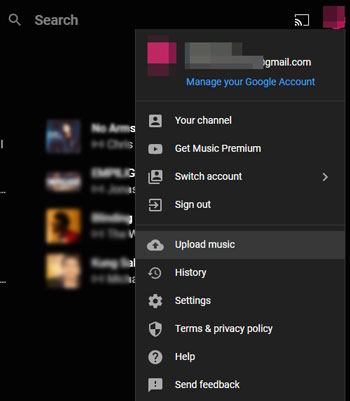
Для плавного перехода, особенно если вы уже являетесь подписчиком Apple Music, вы можете просто использовать приложение Apple Music на вашем устройстве Samsung Galaxy. Когда вы подписываетесь на Apple Music, вся ваша библиотека iTunes (включая песни, которые вы импортировали с компакт-дисков или приобрели в другом месте) сопоставляется или загружается в iCloud Music Library.
Вот как это сделать:
Шаг 1: Просто загрузите приложение Apple Music из Google Play Store на свой телефон Samsung.
Шаг 2: Войдите в систему, используя свой Apple ID, и вся ваша облачная музыкальная библиотека станет вам доступна.
Шаг 3: Теперь вы можете получить доступ к своей музыке iTunes с помощью этого приложения.

doubleTwist — популярный сторонний медиаплеер и инструмент синхронизации для устройств Android , который давно стал фаворитом среди тех, кто переходит с iTunes. Он предлагает удобный интерфейс и может напрямую импортировать ваши плейлисты и музыку iTunes.
Вот как импортировать песни из iTunes на телефон Samsung с помощью doubleTwist:
Шаг 1: Загрузите и установите приложение doubleTwist на свой Samsung Galaxy из Google Play Store, а также установите настольное приложение doubleTwist на свой компьютер.
Шаг 2: После установки обоих приложений подключите телефон Samsung к компьютеру через USB. Приложение doubleTwist для рабочего стола распознает ваше устройство и предоставит вам возможность синхронизировать вашу библиотеку iTunes.
Шаг 3: Вы можете выбрать определенные плейлисты, исполнителей или альбомы для переноса, а doubleTwist выполнит процесс конвертации и переноса, гарантируя, что ваша музыка будет воспроизводиться на вашем устройстве Samsung.

Перенос музыки из iTunes на телефон Samsung Galaxy более управляем, чем может показаться. Если вам нужен легкий способ, вы можете использовать Android Phone Backup . Это инструмент для прямого переноса между Android и iTunes. Вы можете импортировать несколько медиафайлов из библиотеки iTunes на свой телефон Samsung.
Кроме того, возможны и другие методы, упомянутые выше. Выберите наиболее подходящий для вас метод и наслаждайтесь любимой музыкой на вашем новом устройстве Samsung.
Похожие статьи:
Откройте для себя 10 лучших альтернатив iTunes для Windows
iTunes постоянно вылетает на компьютере? Как это исправить? (Советы и рекомендации)
6 проверенных решений для резервного копирования и восстановления Samsung [Обновлено]
Как синхронизировать iCloud Calendar с Samsung: 5 простых способов





